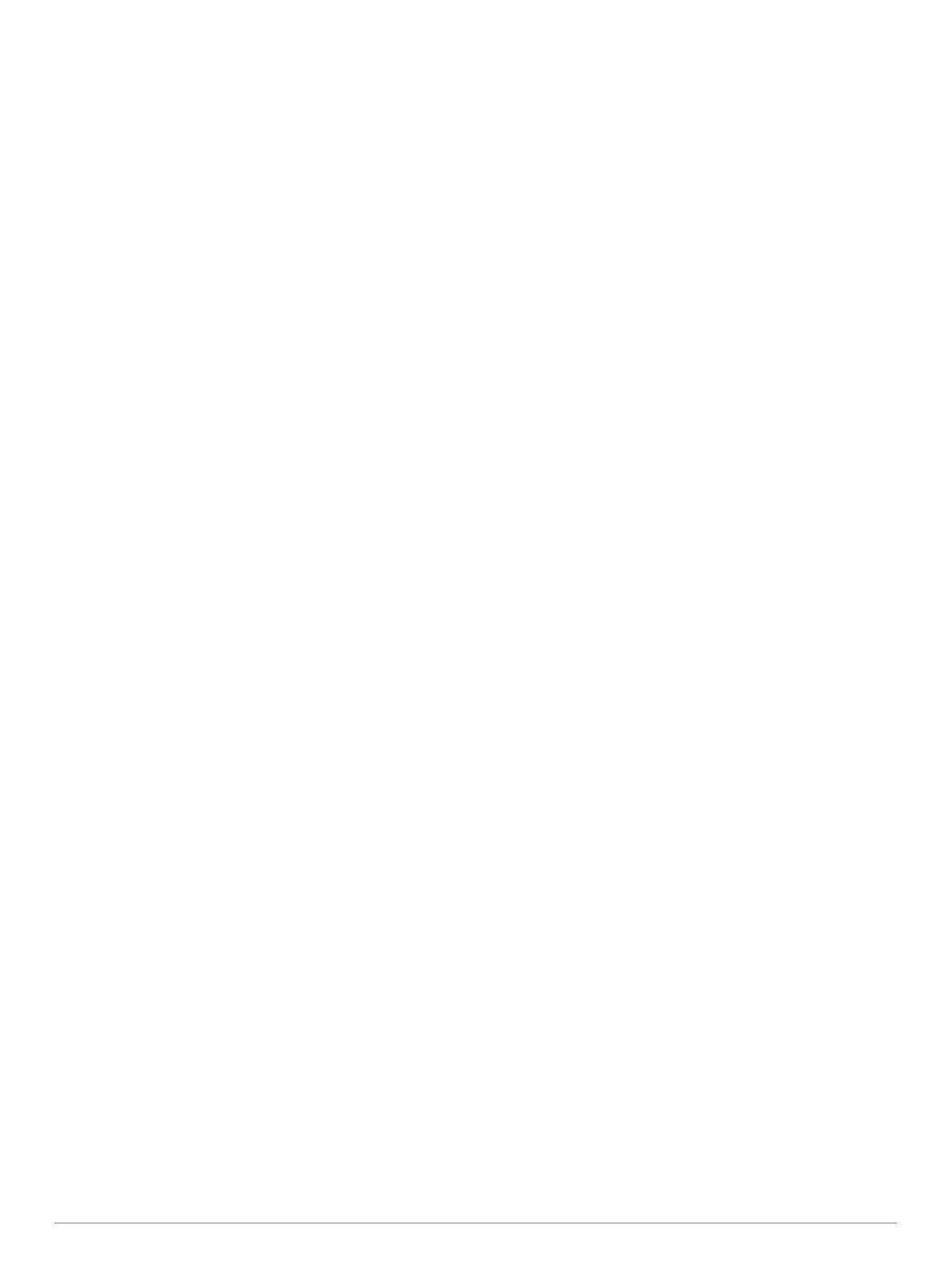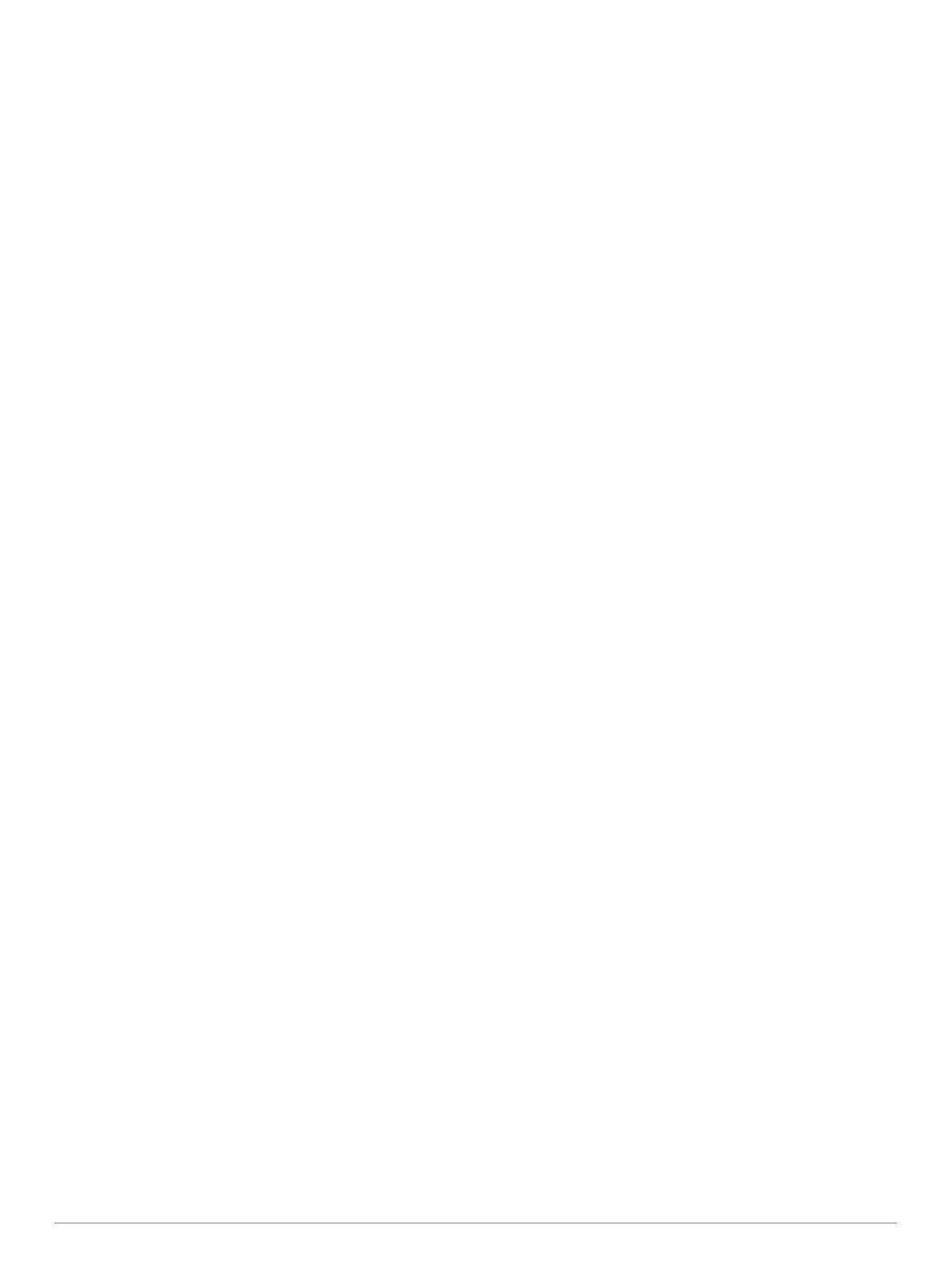
Sesiones de entrenamiento...................................................... 19
Seguimiento de una sesión de entrenamiento desde la
Web......................................................................................19
Iniciar una sesión de entrenamiento.................................... 19
Acerca del calendario de entrenamiento............................. 19
Uso de los planes de entrenamiento de Garmin
Connect........................................................................... 19
Sesiones de entrenamiento por intervalos............................... 19
Crear una sesión de entrenamiento por intervalos.............. 19
Iniciar una sesión de entrenamiento por intervalos............. 19
Detención de una sesión de entrenamiento por intervalos.. 19
Segmentos................................................................................19
Segmentos de Strava™....................................................... 20
Visualizar los detalles del segmento.................................... 20
Recorrer un segmento......................................................... 20
Usar Virtual Partner®............................................................... 20
Configurar un objetivo de entrenamiento................................. 20
Cancelar un objetivo de entrenamiento............................... 20
Competir en una actividad anterior........................................... 20
Registros personales................................................................ 20
Visualizar tus récords personales........................................ 21
Restablecer un récord personal........................................... 21
Eliminar un récord personal................................................. 21
Eliminar todos los récords personales................................. 21
Reloj............................................................................... 21
Configurar la alarma................................................................. 21
Iniciar el temporizador de cuenta atrás.................................... 21
Usar el cronómetro................................................................... 21
Configurar alertas de amanecer y anochecer.......................... 21
Sincronizar la hora con el GPS.................................................21
Navegación................................................................... 21
Guardar la ubicación.................................................................21
Editar las ubicaciones guardadas........................................ 21
Borrar todas las ubicaciones guardadas............................. 22
Proyectar un waypoint.............................................................. 22
Navegar a un destino............................................................... 22
Navegar hacia un punto de interés........................................... 22
Puntos de interés................................................................. 22
Crear y seguir un trayecto en tu dispositivo............................. 22
Crear un trayecto de ida y vuelta.............................................. 22
Marcar e iniciar la navegación a una ubicación MOB (Hombre al
agua)
.........................................................................................22
Navegar con Sight 'N Go.......................................................... 22
Navegar hacia el punto de inicio durante una actividad........... 22
Navegar hacia el punto de inicio de la última actividad
guardada...................................................................................23
Detener la navegación.............................................................. 23
Mapa......................................................................................... 23
Visualizar el mapa................................................................23
Guardar o navegar hasta una ubicación en el mapa........... 23
Navegar con la función Around Me..................................... 23
Brújula.......................................................................................23
Altímetro y barómetro............................................................... 23
Historial......................................................................... 24
Usar el historial......................................................................... 24
Historial de Multisport.......................................................... 24
Visualizar el tiempo en cada zona de frecuencia cardiaca.. 24
Visualización de los datos totales............................................. 24
Usar el cuentakilómetros.......................................................... 24
Eliminación del historial............................................................ 24
Funciones de conectividad......................................... 24
Activación de notificaciones de Bluetooth................................ 24
Visualizar las notificaciones................................................. 25
Gestionar las notificaciones................................................. 25
Desactivar la conexión del smartphone con Bluetooth........ 25
Activar y desactivar las alertas de conexión del
smartphone.......................................................................... 25
Localizar un dispositivo móvil perdido...................................... 25
Garmin Connect........................................................................25
Actualizar el software mediante Garmin Connect Mobile.... 25
Actualización del software mediante Garmin Express......... 26
Usar Garmin Connect en tu ordenador........................... 26
Sincronizar datos con Garmin Connect Mobile
manualmente....................................................................... 26
Iniciar una sesión de GroupTrack............................................. 26
Consejos para las sesiones de GroupTrack........................ 26
Funciones de conectividad Wi‑Fi®........................................... 26
Configuración de la conectividad Wi‑Fi................................26
Funciones Connect IQ................................................. 26
Descarga de funciones de Connect IQ..................................... 26
Descargar funciones Connect IQ desde tu ordenador............. 27
Personalización del dispositivo.................................. 27
Widgets..................................................................................... 27
Personalizar el bucle de widgets......................................... 27
Mando a distancia para VIRB.............................................. 27
Controlar una cámara de acción VIRB........................... 27
Controlar una cámara de acción VIRB durante una
actividad.......................................................................... 27
Configurar actividades y aplicaciones...................................... 28
Personalizar las pantallas de datos..................................... 28
Añadir un mapa a una actividad.......................................... 29
Alertas.................................................................................. 29
Establecer una alerta...................................................... 29
Configurar los mapas de actividades................................... 29
Configurar rutas................................................................... 29
Auto Lap...............................................................................30
Marcar vueltas por distancia........................................... 30
Activar Auto Pause®............................................................ 30
Activar Auto Climb............................................................... 30
Velocidad y distancia en 3D................................................ 30
Activar y desactivar el botón Lap......................................... 30
Usar el desplazamiento automático de la pantalla.............. 30
UltraTrac.............................................................................. 31
Configurar el modo ahorro de energía................................. 31
Borrar una actividad o aplicación............................................. 31
Cambiar el orden de una actividad en la lista de
aplicaciones
.............................................................................. 31
Configuración de la pantalla para el reloj................................. 31
Personalizar la pantalla del reloj.......................................... 31
Configuración de los sensores................................................. 31
Configurar la brújula.............................................................31
Calibrar el compás manualmente................................... 31
Configuración de la referencia del norte......................... 31
Configurar el altímetro......................................................... 32
Calibrar el altímetro barométrico..................................... 32
Configurar el barómetro....................................................... 32
Configurar el mapa................................................................... 32
Configuración del mapa náutico.......................................... 32
Mostrar y ocultar datos de mapas........................................32
Configurar GroupTrack............................................................. 32
Configuración de navegación................................................... 32
Personalizar los elementos del mapa.................................. 32
Establecer un indicador de rumbo....................................... 33
Configurar alertas de navegación........................................ 33
Configurar el sistema................................................................ 33
Configurar la hora................................................................ 33
Cambiar la configuración de la retroiluminación.................. 33
Personalizar el menú de controles...................................... 33
Personalizar los botones de acceso rápido......................... 34
Cambio de las unidades de medida.................................... 34
Visualizar la información del dispositivo................................... 34
ii Contenido